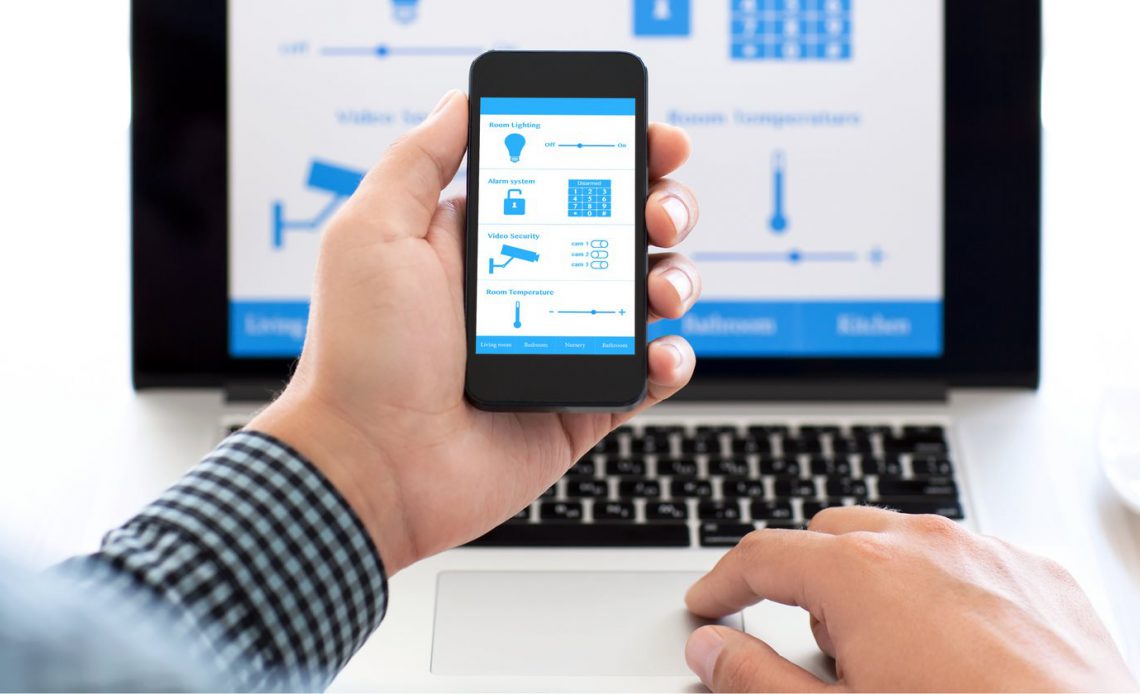
Довольно часто у пользователей возникает необходимость в трансляции картинки или видеоизображения со смартфона на ноутбук, моноблок или другое компьютерное устройство. Это позволяет просматривать фотографии или видеоролики, играть на большом экране.
Потребность в трансляции возникает и в случае повреждения экрана мобильного телефона: трещины и сколы усложняют просмотр изображений с мелкими деталями. Для получения важной системной информации с ОС телефона также может потребоваться такая связь. Рассказываем, как можно быстро передать картинку с телефона на ноутбук.
Содержание [ показать ]
- Способы трансляции с телефона на ноутбук
- При помощи приложения AirDroid
- Средства операционной системы Windows
- Подключение по Wi-Fi связи
- Трансляция через браузер
- Соединение через Bluetooth
Способы трансляции с телефона на ноутбук
Изображение со смартфона на монитор передается несколькими способами. Рассмотрим самые популярные и удобные для пользователя – с учетом технических возможностей мобильного телефона и особенностей операционной системы ноутбука.
Как передать изображение с телефона на компьютер или ноутбук: простой метод
При помощи приложения AirDroid
Чтобы передавать картинку, звук или изображение с телефона на устройства под управлением Windows или iOS, можно использовать программу AirDroid – мощное кроссплатформенное приложение с гибкой системой настройки.
Для работы используется любой вариант утилиты – мобильное приложение, web-версия или десктопное решение.
В качестве примера приведем инструкцию по настройке при использовании web-сервиса программы AirDroid.
Скачайте на смартфон софт AirDroid с официального магазина PlayMarket, заведите аккаунт и подтвердите данные. Далее выполняются такие действия:
- Перейдите на официальный сайт программы http://web.airdroid.com/ и согласитесь с политикой конфиденциальности.
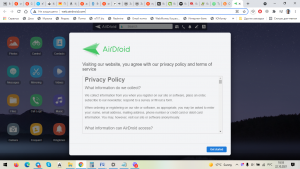
- Войдите в систему с помощью пароля и логина, используемых при регистрации в приложении телефона.
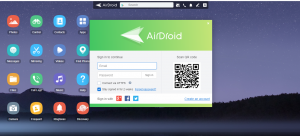
- В левой нижней части щелкните по кнопке «Зеркалирование»
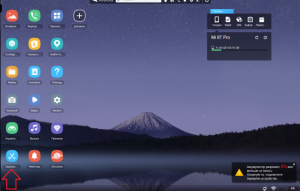
Трансляция производится на полный экран, причем пользователь может выполнить нужные настройки с учетом параметров своего монитора.
Приложение бесплатное, однако есть некоторые ограничения по числу подключаемых устройств и объему передаваемых данных.
При помощи AirDroid на монитор ноутбука можно выводить не только фото и видеоролики, но также SMS-сообщения и контакты.
Средства операционной системы Windows
Для трансляции картинки или видео можно использовать приложение в ОС Windows 10, что очень удобно, поскольку не требует скачивания и установки стороннего приложения. Следует выполнить такие действия:
- Найдите через меню «Пуск» средство синхронизации со своим смартфоном.
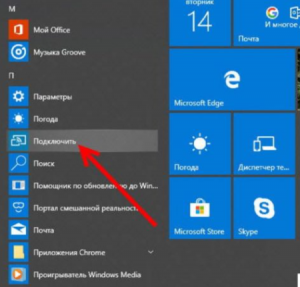
- Щелкните по кнопке «Подключить».
Обычно настройка производится в автоматическом режиме, после чего на смартфоне происходит активация инструмента «Синхронизация» или «Трансляция», в зависимости от типа и версии OS.
Далее на экране ноутбука можно смотреть фото или видео, которые будут транслироваться с телефона. Функционал также позволяет передавать контактные данные, СМС-сообщения и прочую информацию из памяти смартфона.
Здесь также можно использовать USB подключение смартфона к ноутбуку, однако при этом важно активировать режим разработчика и включить функцию «Отладка», что выполняется в настройках смартфона.
Подключение по Wi-Fi связи
Для трансляции информации с телефона на ноутбук можно использовать связь по протоколу Wi-Fi. Многие пользователи активно ее используют для выхода в сеть Интернет, поэтому сложностей возникнуть не должно. Чтобы использовать такой способ, выполните следующие действия:
- Активируйте связь Wi-Fi на ноутбуке и смартфоне.
- Скачайте с Play Market программу Screen Streem.
- Запустите софт и нажмите клавишу «Начать трансляцию».

Нужно отметить, что в телефонах, выпущенных до 2012 года, есть ограничения, не позволяющие в полной мере транслировать информацию с гаджета на ноутбук. Учитывайте это при использовании данного способа связи.
Трансляция через браузер
Достаточно удобным способом синхронизации смартфона и ноутбука является использование браузера. Для примера рассмотрим браузер Chrome, где требуется установить бесплатное расширение Vysor. Выполните следующее:
- Подключите телефон к ноутбуку при помощи USB кабеля.
- Зайдите в расширение Vysor и нажмите кнопку «Find devises».
- Выберите из списка подключенных устройств конкретную марку смартфона.
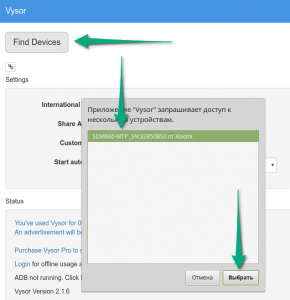
После этих действий происходит соединение, в результате чего можно транслировать изображение с дисплея своего смартфона на экран ноутбука. Для этих целей также можно использовать и другие web-браузеры, поскольку многие из них имеют соответствующий встроенный функционал.
Данный способ соединения очень удобен в случае, если экран телефона разбит, что вызывает сложности с сенсорным управлением.
Соединение через Bluetooth
Альтернативным вариантом соединения устройств между собой является Bluetooth. Связь активируется как в ноутбуке, так и в телефоне, после чего нужно нажать клавиши «Соединиться».
Если автоматическая настройка не происходит, следует настроить устройства вручную, выбрав функцию «My Phone Explorer», а также узнав о номере последовательного порта, через который мобильный телефон подключен к ноутбуку. Единственное, скорость такого соединения не всегда высокая, поэтому при просмотре потокового видео с сети Интернет могут возникать задержки.
Выводы
Как видите, есть немало способов трансляции информации со смартфона на монитор ноутбука. Чтобы найти наиболее подходящий вариант, нужно попробовать несколько – проанализировав плюсы и минусы каждого. Это позволит использовать самый удобный способ передачи видео и картинки, открыв новые возможности для активного использования гаджета.
Источник: topexp.ru
Как с телефона передать изображение на ноутбук: Miracast, Wi-Fi, USB

Всем привет! Функция вывода изображения с экрана мобильной техники на компьютер незаменима во многих ситуациях: когда необходимо показать фотографии и видеоролики из отпуска, протестировать программное обеспечение или оценить масштабы игровых эксклюзивов. И, раз уж возможность востребована, то почему бы не разобраться в деталях. Как передавать информацию через Wi-Fi, настройки операционной системы и USB-кабель – обо всем в инструкции ниже.
Трансляция экрана через штатный инструментарий Windows
Разработчики из Microsoft с релизом Windows 10 официально добавили в операционную систему возможность вывести экран телефона на дисплей компьютера. Передать изображение поможет специальный раздел «Подключение», а также технология Miracast, без которой «беспроводное проецирование» невозможно. Но, если подходящий адаптер нашелся под рукой, то дальнейшие действия выглядят так:
- Открыть панель быстрого доступа через «Центр уведомлений» в Windows 10 и выбрать пункт «Подключение».
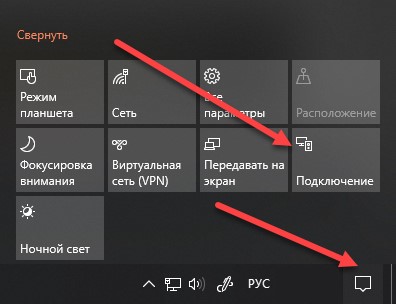
- Система сразу выдаст список поддерживаемой техники сверху, а снизу – выведет список из дополнительных действий, среди которых нужен пункт «Проецирование на этот компьютер».

- В открывшемся меню остается выбрать следующие параметры: доступ в защищенных сетях (то есть, режим приема – по расписанию, никогда или, например, исключительно дома), запрос с PIN-кодом и настройка проецирования при подключении к электросети (параметр рассчитан исключительно на ноутбуки, не подключенные к источнику питания).
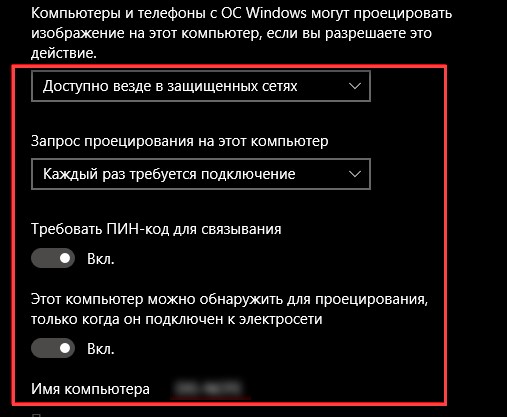
- После ПК осталось разобраться с мобильной техникой. Поддерживаются смартфоны и планшеты с iOS и Android.
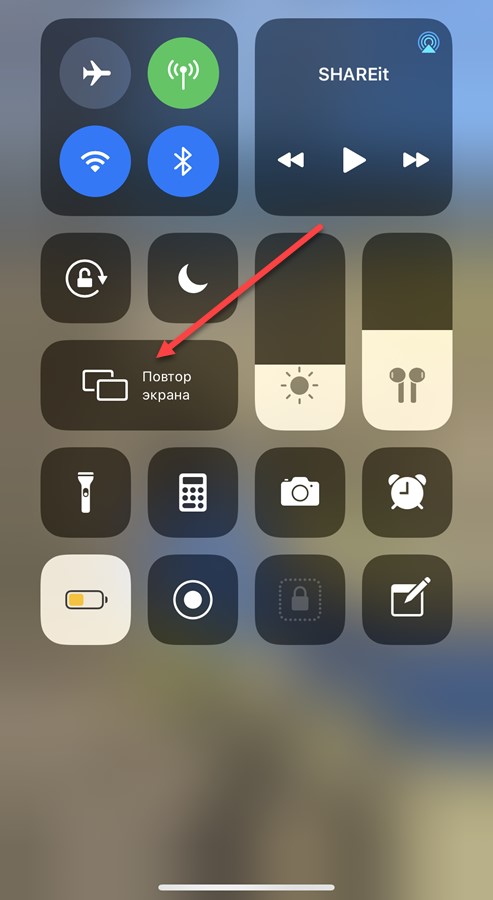
Вне зависимости от платформы важно найти пункт, вроде «Повтор экрана», «Smart View» или «Translate» (название зависит от версии операционной системы, выбранной прошивки и загруженного лаунчера) – для перехода в режим трансляции.
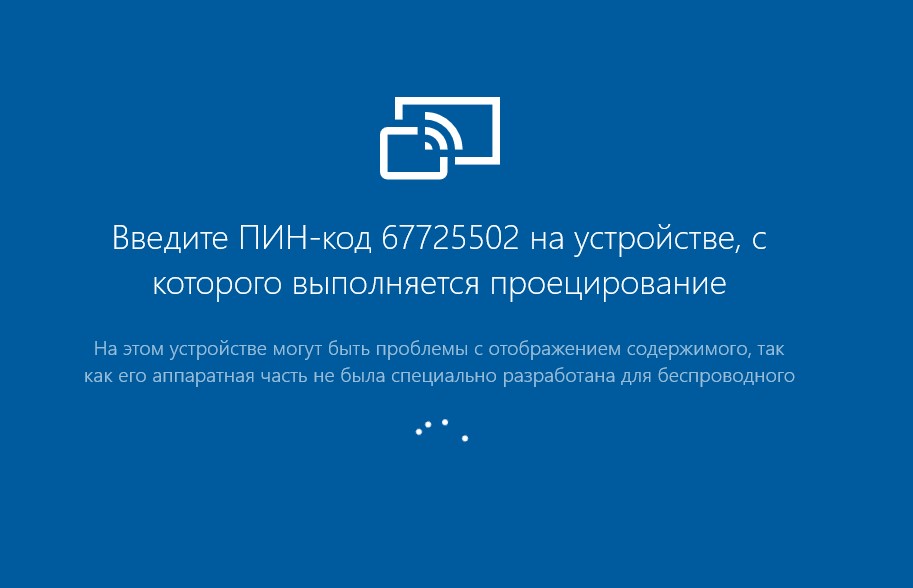
- В результате на экране смартфона или планшета появится «приглашение на подключение», а на ПК – кнопка, разрешающая начать сопряжение. Если до этого в настройках проецирования устанавливался PIN-код, придется пройти дополнительную проверку. Несколько секунд и на экране ПК появится изображение с экрана мобильника или планшета.
Вывод экрана через Wi-Fi
Если трансляция мобильного экрана через настройки Windows недоступна из-за необрабатываемого системой сигнала Miracast, то обходиться придется сторонним инструментами.
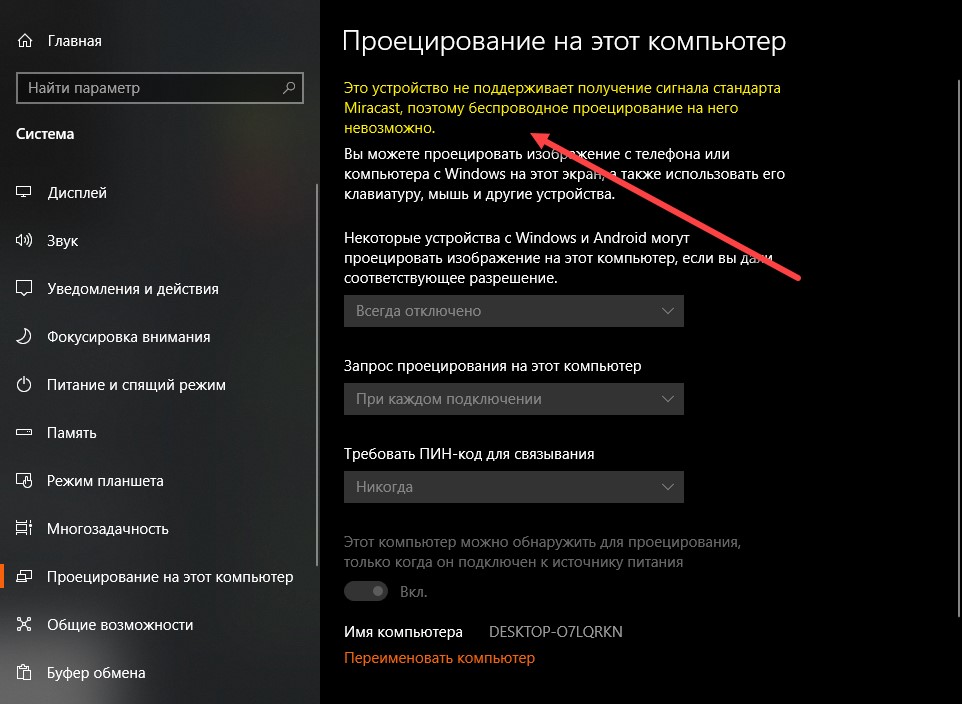
С задачей справится и «Screen Cast» с» ApowerMirror», выпущенные для Android, и «Screen Mirroring» для iOS. Но ради наглядности и дополнительной точности инструкция составлена вокруг кроссплатформенного сервиса «LetsView», поддерживаемого компьютерами с Windows и MacOS, и мобильными операционными системами iOS и Android (и даже телевизорами!).
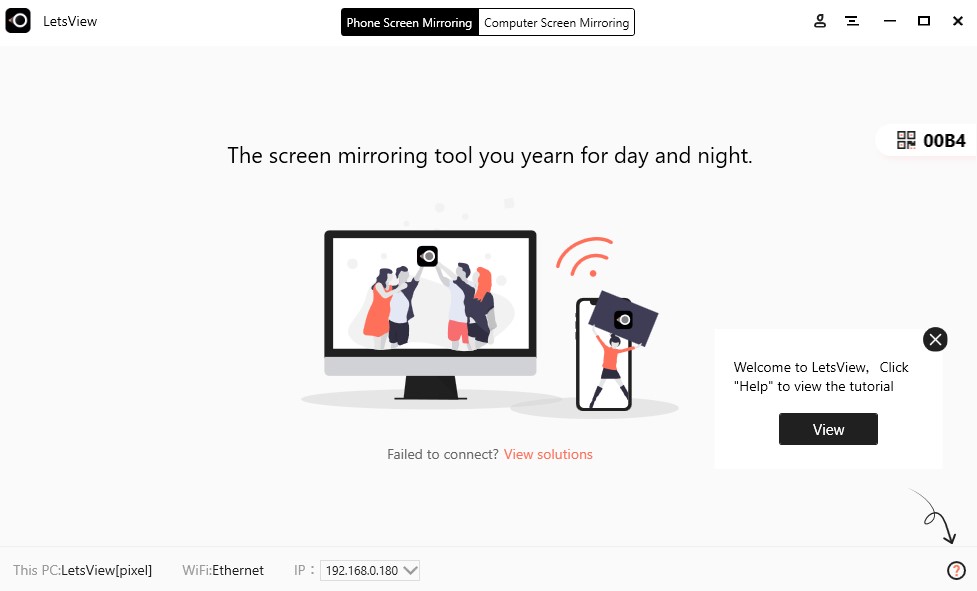
Перед трансляцией придется подготовиться: загрузить программное обеспечение на компьютер, с которым придется связываться по Wi-Fi, а после – уже на смартфон или планшет, выступающий в качестве сигнала. LetsView разрешает в любой момент поменять действующих лиц – никто не мешает передавать картинку с ПК, а не наоборот. После загрузки софта остается все запустить и пройти процедуру сопряжения.
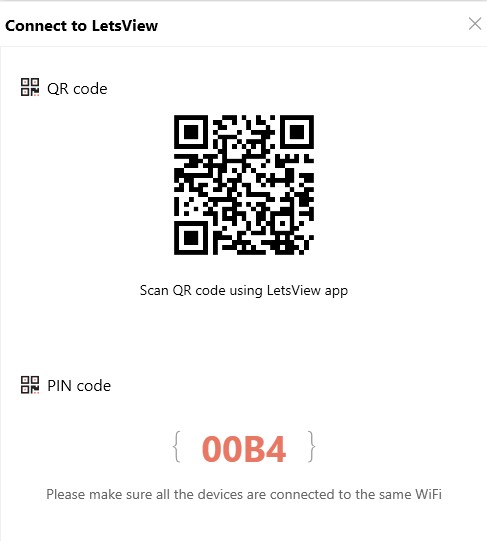
Вариантов масса – по QR-коду или с помощью пароля, а еще – через поиск на iOS и Android: нужный ПК появится в виде ссылки в списке. Если запустить сопряжение невозможно, значит, мобильная техника и компьютер не подключены к одной и той же беспроводной Wi-Fi сети.
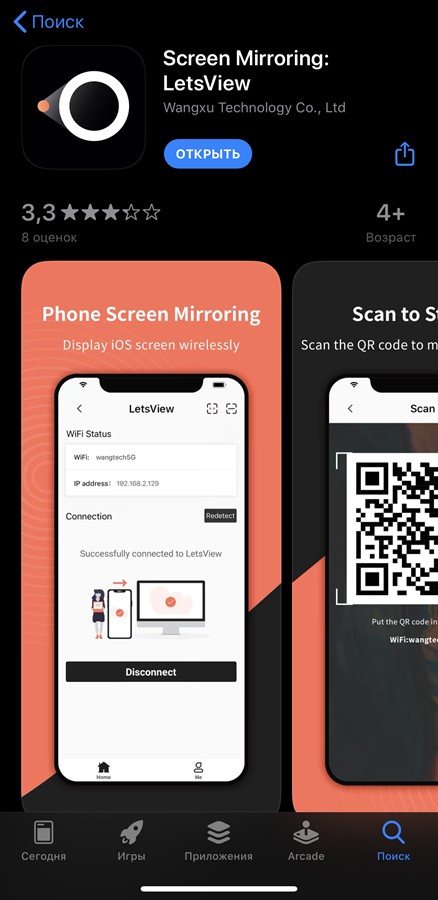
Дальше – дело пары минут.
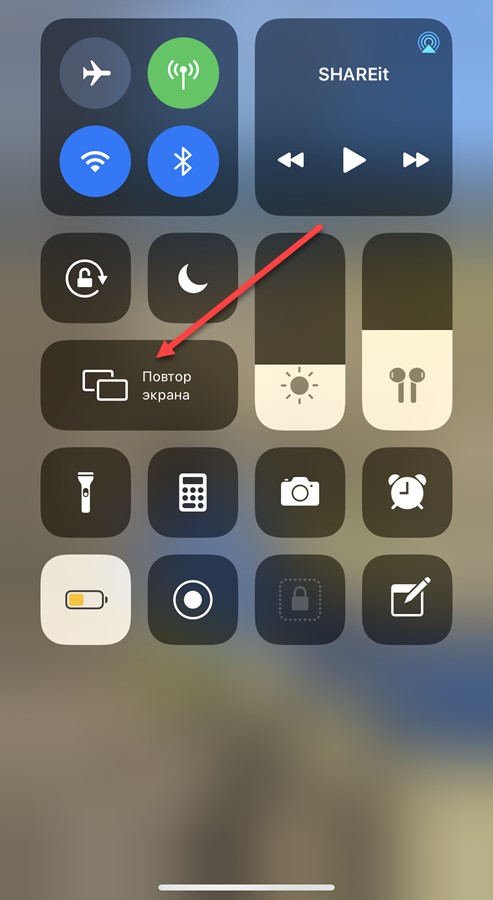
Из меню на смартфоне или планшете выбрать пункт Phone Screen Mirroring (или Computer Screen Mirroring, если на iOS или Android нужен показ картинки с ПК).
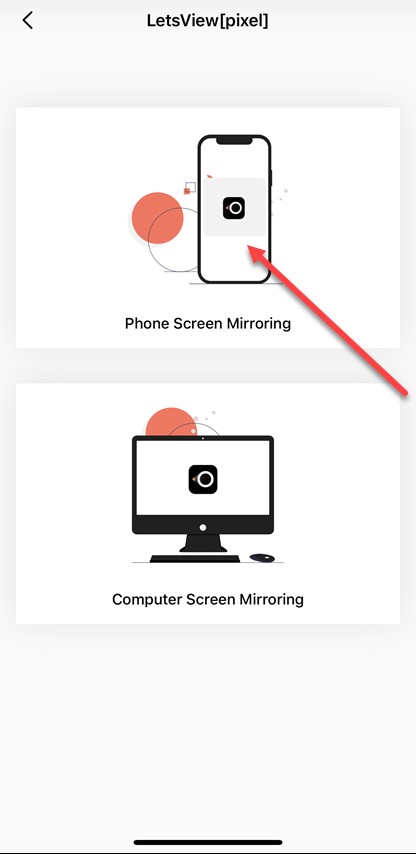
А затем – через панель быстрого доступа выбрать пункт «Повтор экрана».
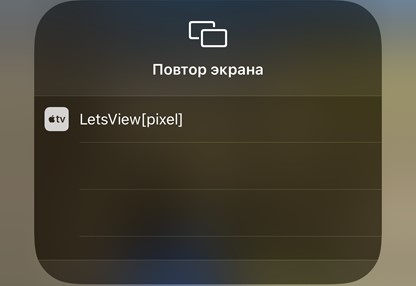
В результате проделанных действий в интерфейсе LetsView на ПК появится изображение в качестве 480P (не зависит от пропускной способности Wi-Fi) и с минимальным откликом. С такой трансляцией экрана не составит труда смотреть фильмы и фотографии из отпуска, воспроизводить программы и даже тестировать мобильные эксклюзивы.
Никакие дополнительные настройки – не нужны. Трюк срабатывает в том числе и с нетбуками и ноутбуками. Недостает лишь перевода на русский языки, но, пожалуй, даже новички едва ли запутаются в перипетиях крайне предсказуемого интерфейса. А если вопросы и возникнут, то встроенные инструкции помогут довести начатое до конца.
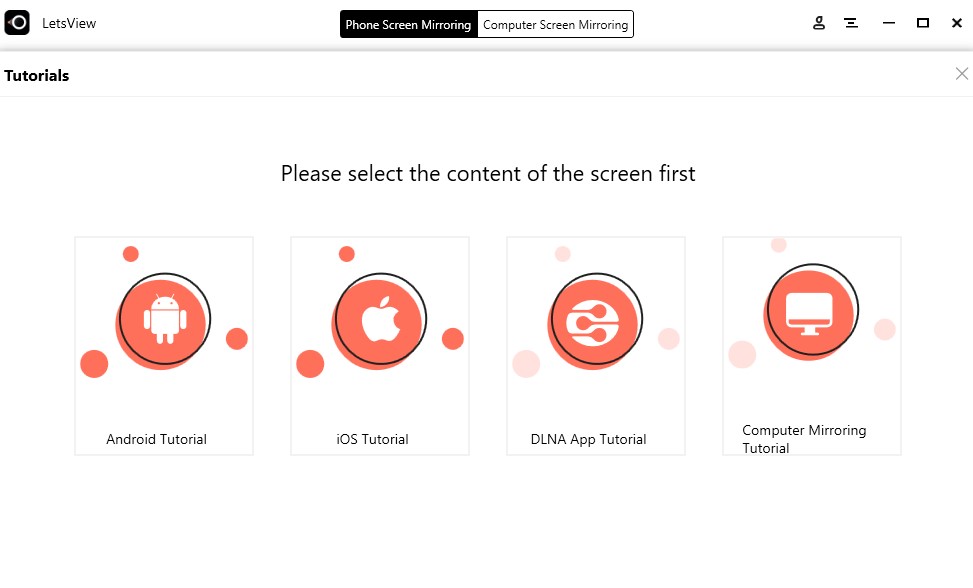
Настройка трансляции через USB
Вывести изображение со смартфона или планшета без Wi-Fi тоже можно, но вот поддерживается технология исключительно операционной системой Android. С iOS провернуть схожий трюк нельзя – предлагаемый в сети софт часто не работает или приводит к неожиданным ошибкам и разрыву сопряжения. Действовать придется так:
- Сначала не обойтись без загрузки Vysor в виде дистрибутива для Windows, MacOS или Linux, или в качестве расширения для браузера Google Chrome.
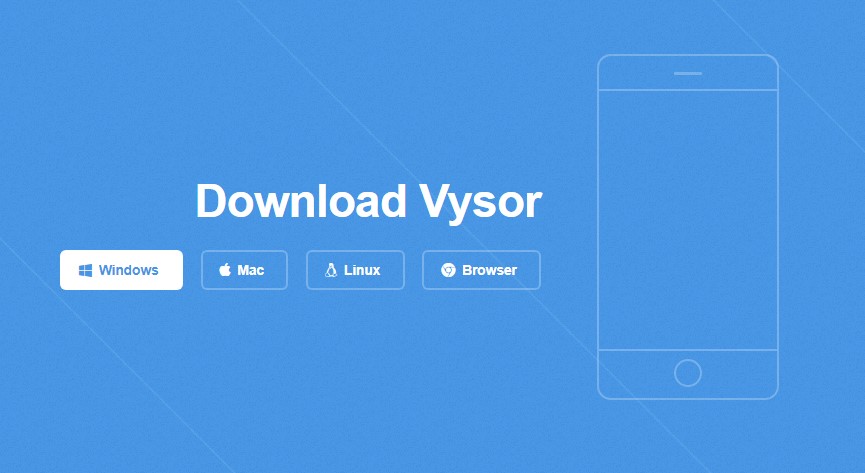
- После понадобится мобильная техника на Андроид, USB-кабель и передача прав для последующего взаимодействия. Процедура занимает считанные секунды – почти сразу на экране появится меню с «совместимой платформой» и кнопкой «транслировать».
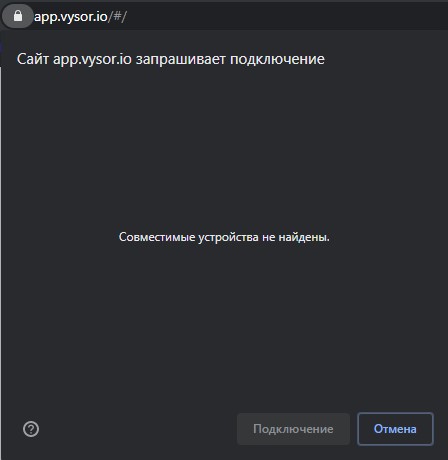
- Взаимодействовать с Vysor легко, но без ограничений не обошлось: разработчики предлагают платить за версию Pro ежемесячно, открывая доступ к ряду улучшений, вроде доступа к меню записи изображения с экрана и подготовки скриншотов.
Схожим образом (и тоже не бесплатно) функционирует ApowerManager, адаптированный и под iOS, и под Android. Транслировать экран разработчики тоже разрешают, но вот смотреть видео на мониторе с «дублированием» весьма проблематично: мешает не низкий FPS, пропуск кадров или долгий отклик, а необходимость зарегистрироваться и сразу же оплатить базовый тариф стоимостью в 30 долларов. Если уж выводить изображение с телефона приходится часто, то почему бы и не заплатить. Но в остальном с задачей справится и бесплатный LetsView: и никакие настройки не нужны, и о Root-правах не придется вспоминать.
Источник: wifigid.ru
Как транслировать экран телефона на компьютер — все способы
Чтобы понять, как просматривать экран телефона на ПК, нужно понимать, зачем он вам нужен. Действительно, для многих эта функция все еще остается немного очевидной и бесполезной. Однако у человека, решившего уйти, есть ряд причин:
- экран компьютера намного больше, поэтому на нем можно разглядеть мельчайшие детали;
- взаимодействие с ПК с помощью мыши и клавиатуры кажется намного удобнее;
- трансляция помогает взаимодействовать со смартфоном в случае повреждения его дисплея.
Это лишь основные причины, по которым сложно не согласиться. При этом у каждого пользователя есть свои причины для подключения к ПК таким способом. Трансляцию можно использовать в любом качестве, поэтому ее функциональность остается открытой и неограниченной.








![]()
Настройка параметров трансляции
Программа позволяет установить некоторые параметры передаваемого изображения. Полный список таких параметров можно найти на странице GitHub, здесь я опишу самые основные:
- Измените разрешение изображения: «scrcpy -m 1024». После того, как -m устанавливает количество пикселей по вертикали, программа автоматически выберет количество пикселей по горизонтали в зависимости от соотношения сторон вашего устройства.
- Изменение битрейта: «scrcpy -b 2M». После -b устанавливается требуемый битрейт, который по умолчанию составляет 8 Мбит / с.
- Ограничение количества кадров: «scrcpy —max-fps 15». После —max-fps указывается необходимое количество кадров.
Чтобы применить несколько параметров одновременно, вам нужно записать их последовательно, например, следующим образом: «scrcpy -m 1024 -b 2M —max-fps 15».
Как транслировать с телефона на компьютер
Функция просмотра экрана смартфона на ПК существует уже давно. С момента своего первого появления он претерпел множество изменений. Теперь вы можете использовать трансмиссию различными способами, выбор каждого из которых зависит от функциональности телефона и компьютера, а также наличия дополнительного оборудования.
Как передать изображение с телефона на компьютер через USB
USB-соединение можно использовать как для просмотра файлов, хранящихся в памяти телефона, так и для трансляции экрана. Правда, во втором случае вам придется пройти несколько подготовительных шагов, но обо всем по порядку.

Если вы хотите посмотреть фото или видео со своего телефона на экране компьютера, нет необходимости организовывать для этого трансляцию. Просто подключите мобильное устройство к ПК через USB-кабель, затем откройте папку смартфона и запустите нужный файл.
Если папка телефона не отображается при подключении через USB, разрешите перенос мультимедийных данных на экран мобильного устройства.
Этот метод давно известен пользователям, но он не может удовлетворить все потребности. На самом деле в данном случае речь идет не о передаче экрана, а о передаче файла. Для просмотра рабочего стола телефона на компьютере вам необходимо предоставить разрешение в настройках:
- Откройте настройки вашего телефона.
- В разделе «О телефоне» несколько раз щелкните номер сборки или версию операционной системы.
- Вернитесь в главное меню настроек.
- Перейдите в раздел «Разработчикам».
- Активируйте пункт «Отладка по USB».

Теперь смартфон будет готов к полноэкранному отображению на компьютере. Однако для этого вам понадобится адаптер USB-A — HDMI, поскольку стандартные USB-носители не позволяют просматривать оболочку на экране другого устройства.
Если адаптер есть, то с заданными настройками подключите по HDMI к монитору компьютера. Вместо условного Windows будет отображаться интерфейс рабочего стола телефона, которым можно управлять по своему усмотрению. Конечно, при такой реализации возникает ряд недостатков, перемежающихся с достоинствами.
Трансляция через расширение Vysor в Chrome
Для этого метода используйте браузер Chrome и его расширение Vysor. В браузере откройте меню расширений и введите название утилиты в поисковой системе. Затем установите и активируйте расширение.
Чтобы транслировать свой смартфон, используйте следующие инструкции:
- Подключите телефон к ПК через USB-кабель.
- Перейдите к расширению Vysor в браузере Chrome и нажмите «Найти устройства».
- После этого отобразится список подключенных устройств. Выбрав свой смартфон, подтвердите и сохраните отладку.

После завершения подключения становится возможным управлять мобильным устройством через ПК и просматривать его экран на мониторе компьютера или ноутбука.

Вы также можете транслировать отображение телефона на ПК с помощью различных приложений. Давайте рассмотрим некоторые из них в качестве примера.
Трансляция через приложение Screen Stream Mirroring
1. Загрузите приложение Screen Stream Mirroring от разработчика MOBZAPP из Google Play.
2. Откройте программу и предоставьте ей все необходимые разрешения, включая «Показывать поверх всех окон».
3. Информационное сообщение с URL-адресом отображается в основном разделе приложения. В нашем случае — http://192.168.0.101:5000/screen.

4. Этот адрес необходимо ввести в строке браузера и нажать Enter.

5. Далее в этой вкладке браузера начнется трансляция всего происходящего на экране смартфона.

Как транслировать экран Android на ПК

Во-первых, давайте посмотрим, что понадобится пользователю для успешной трансляции. Первое и обязательное требование — это работающая сеть Wi-Fi или USB-кабель. Bluetooth тоже будет работать, но не все телефоны поддерживают этот тип потокового соединения.
Через Wi-Fi
Приложение под названием Screen Cast идеально подходит для этого. Его легко скачать из Google Play и установить стандартным способом.
- Итак, открываем программу и смотрим на фон в оттенках белого и синего. Мы согласны с представленными условиями использования и прокручиваем вправо. Теперь нажимаем на «Сеть Wi-Fi».

Условия эксплуатации 
- Программа предлагает нам начать процедуру. Ознакомимся с краткой инструкцией на английском языке и нажмем на большую красную кнопку «Начать трансляцию». Теперь утилита выдает специальную ссылку, по которой нужно перейти в любом браузере на вашем компьютере. Примечание. Используя левую боковую панель, вы можете выполнить подробные настройки трансляции.

Начало сеанса 

См. URL
- Вводим полученный адрес в поисковике и нажимаем Enter. Все, на компьютере появляется экран смартфона. Зайдите в Галерею и выберите видео или запустите игру.

Смотрите видео на ПК 
Просмотр игры на ПК
Через USB
Также очень простой способ, подходящий, если, например, вы разбили экран устройства. Нет необходимости устанавливать на смартфон дополнительные утилиты, все основные мошенничества осуществляются на компьютере.
Сначала включите отладку по USB. Подробнее об этой процедуре мы писали в статье «Как использовать Android в качестве веб-камеры». Скажем заранее, отладку нельзя включить, если выключен режим разработчика.
Затем откройте браузер и перейдите в Интернет-магазин Chrome. Вбиваем в поисковик расширение под названием Vysor.


Магазин Chrome
Перейдите на страницу утилиты и нажмите «Установить».

Берем смартфон и через кабель подключаем к ПК. Вернемся к расширению: в списке доступных подключений должно быть указано имя вашего устройства. Мы принимаем сопряжение, нажав «ОК». Готово, теперь экран смартфона будет транслироваться на монитор.
Через операционную систему
Вам не помогли вышеперечисленные методы? Вы считаете их слишком сложными? Не волнуйтесь, в Windows есть встроенные функции, которые позволяют легко подключать устройства и управлять ими.
Ваша операционная система на вашем компьютере должна быть обновлена до Windows 10 Anniversary. В предыдущих версиях это невозможно.
- Убедитесь, что ваш телефон и компьютер подключены к одной сети Wi-Fi.
- В правом нижнем углу находим изображение интернета, нажимаем туда. Открываются развернутые настройки, где нажимаем на «Подключить».
- Появится новое окно с названием «Проецирование на этот компьютер». Мы выставляем «Доступно для всех».
- Вернемся к телефону. Зайдите в «Настройки» — «Дисплей» — «Беспроводной дисплей». Некоторые модели не имеют этой опции! Активируем чекбокс. Ниже обращаем внимание на список доступных для подключения устройств. Выбираем наш компьютер.
- На ПК получено уведомление о сопряжении. Мы согласны. Все, трансляция начинается.
Видео-инструкция
Теперь вы можете легко просматривать экран своего телефона на компьютере. Есть несколько методов, и если вы потратите время и поймете представленные инструкции, все обязательно сработает. Главное — не торопиться и не бояться.
Трансляция через приложение TeamViewer
Для передачи требуется следующее.
1. Перейдите на сайт TeamViewer и нажмите кнопку «Загрузить». На следующем экране выберите свою операционную систему и нажмите зеленую кнопку «Загрузить TeamViewer».
2. Теперь найдите аналогичную программу в Google Play и установите ее на свой смартфон. Здесь это называется TeamViewer: Быстрая поддержка.
3. Далее заходим в программу на гаджете и смотрим указанный ID.

4. Введите этот идентификатор в программу на вашем ПК — найдите поле «Идентификатор партнера», введите указанные числа и нажмите кнопку «Подключиться к партнеру».
5. Если все сделано правильно, на экране вашего компьютера появится панель, которая позволит вам управлять своим мобильным устройством через компьютер.
Источник: maininfo.org